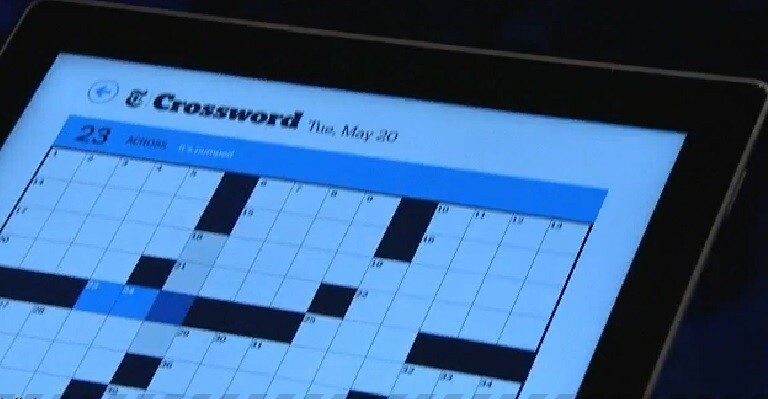- Mange brukere møter Fatal feil under oppretting av en TLS-klientlegitimasjon og den gir ikke for mye informasjon.
- Under kjøretiden til et program oppstår det en fatal feil når programmet ikke kan fortsette med kjøringen.
- Dette er fordi applikasjonen din ikke er i stand til å koble til databasen, som et resultat av at den ikke kan fortsette videre.
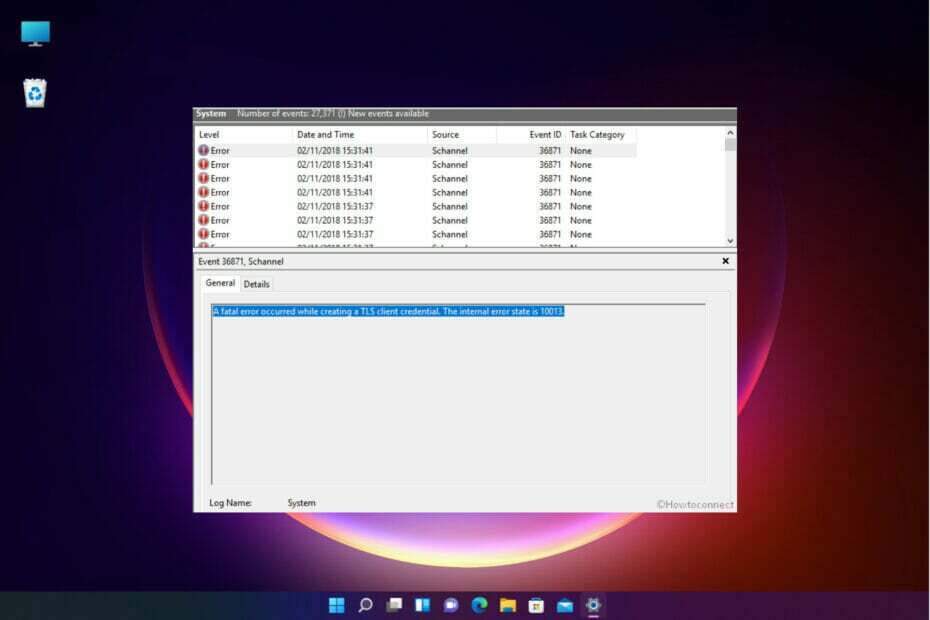
XINSTALLER VED Å KLIKKE LAST NED FILEN
- Last ned og installer Fortect på din PC.
- Start verktøyet og Start skanningen for å finne ødelagte filer som forårsaker problemene.
- Høyreklikk på Start reparasjon for å fikse problemer som påvirker datamaskinens sikkerhet og ytelse.
- Fortect er lastet ned av 0 lesere denne måneden.
Med lanseringen av Windows 11-operativsystemet er det sjelden at brukere møter problemer mens de starter programmer på datamaskinene sine.
Men med programmer koblet til en server, møter brukere ofte Det oppsto en fatal feil under oppretting av en TLS-klientlegitimasjon på systemet deres.
Feilmeldinger er vanligvis lite forklarende, spesielt når de er kryptiske. Men det som er enda mer frustrerende er når feilen ikke gir et hint om hva problemet er.
Denne veiledningen er laget for å hjelpe deg med å fikse den fatale feilen som oppstod mens du opprettet en TLS-klientlegitimasjonsfeil uten å miste filene, dokumentene og andre data.
Hva er TLS-klientens legitimasjon?
Transport Layer Security (TLS) er en protokoll utviklet for å gi sikker kommunikasjon over Internett med ende-til-ende-kryptering, bevis på integritet og identitetsverifisering.
Når en TLS-tilkobling er etablert, gir serveren et sertifikat til klienten. Klienten validerer deretter serverens identitet ved å se etter en Internett-sikkerhetsprotokoll kjent som Client TLS.
Hvis sertifikatet ikke samsvarer med protokollen, får du meldingen Hendelses-ID 36871: Det oppstod en fatal feil under oppretting av en TLS-klientlegitimasjon. Den interne feiltilstanden er 10013.
Hvorfor oppstår feilen når du oppretter en TLS-klientlegitimasjon?
Årsaken bak denne feilen er at programmet er en klient som trenger en tilkobling til en server. Selv om internett ville fungere bra, ville ikke klienten være i stand til å tyde koden sendt av serveren.
Dette indikerer et problem med protokollene. Uttalelsen av feilen peker også mot TLS-krypteringsprotokollen.
Eksperttips:
SPONSERT
Noen PC-problemer er vanskelige å takle, spesielt når det gjelder manglende eller ødelagte systemfiler og arkiver for Windows.
Sørg for å bruke et dedikert verktøy, som f.eks Fortect, som vil skanne og erstatte de ødelagte filene dine med deres ferske versjoner fra depotet.
Det er behov for å dekryptere noe informasjon som er kryptert. Utfordringen er å ikke vite hvordan man får dataene tilbake til et format der de kan leses.
Du kan også støte på Hendelses-ID 36871: Det oppstod en alvorlig feil under opprettelse av en SSL-legitimasjon (klient eller server). Den interne feiltilstanden er 10011.
Du trenger imidlertid ikke ta feil av problemet vi har å gjøre med her, fordi det er et helt annet problem som har med e-postserveren å gjøre.
Det er også hendelses-ID 36871: Det oppstod en fatal feil under oppretting av en TLS-klientlegitimasjons-RDP som utløses fordi du ikke får tilgang til det eksterne skrivebordet fra Windows Server 2012.
Mange ganger lagres denne informasjonen i systemregisteret på en Windows-datamaskin. Noen av de mulige løsningene du kan prøve å fikse denne feilen er nevnt nedenfor.
Hva kan jeg gjøre hvis det oppstår en fatal feil under oppretting av en TLS-klientlegitimasjon?
1. Aktiver TLS 1.0- og 1.1-protokollene
- trykk Windows + R taster og skriv inn inetcpl.cpl inn i det Løpe dialogvindu, og trykk deretter Tast inn.
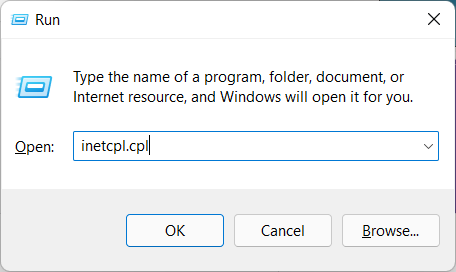
- I Internett-egenskaper vindu, klikk på Avansert fanen.
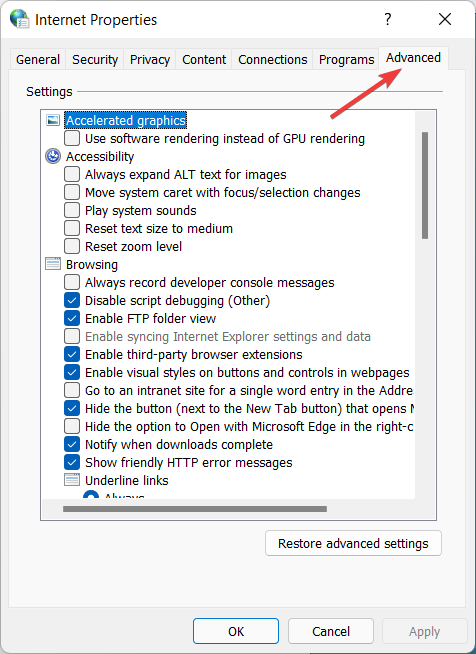
- Herfra, sjekk begge Bruk TLS 1.0 og Bruk TLS 1.1.
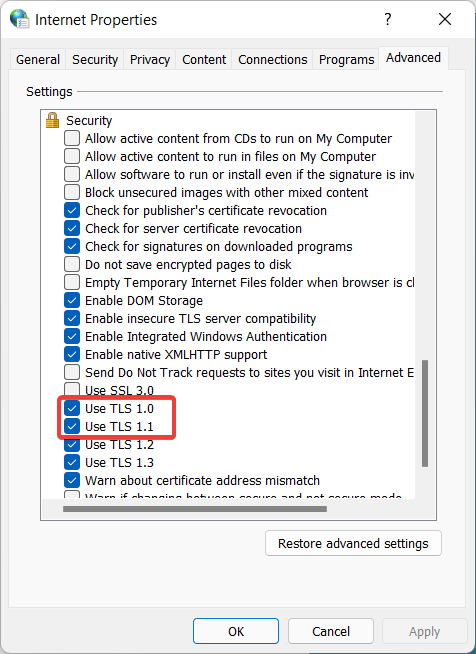
- Klikk deretter Søke om og OK.
- Start enheten på nytt og se om feilen vedvarer.
Aktivering av TLS 1.0- og 1.1-protokoller bør løse problemet. Men hvis det ikke fungerer for deg, gå videre til neste oppløsning.
2. Kjør Registerredigering
- trykk Windows + R nøkler, type regedit, og treffer Tast inn.
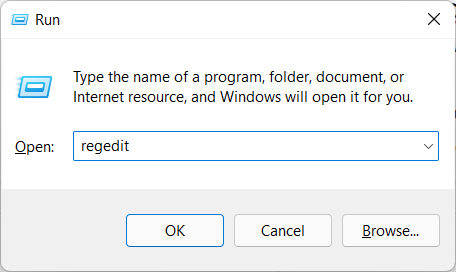
- På Brukerkonto-kontroll ledetekst, klikk Ja.
- I Registerredigering, naviger til følgende plassering:
HKEY_LOCAL_MACHINE\SYSTEM\CurrentControlSet\Control\SecurityProviders\SCHANNEL\Protocols\TLS 1.2\Client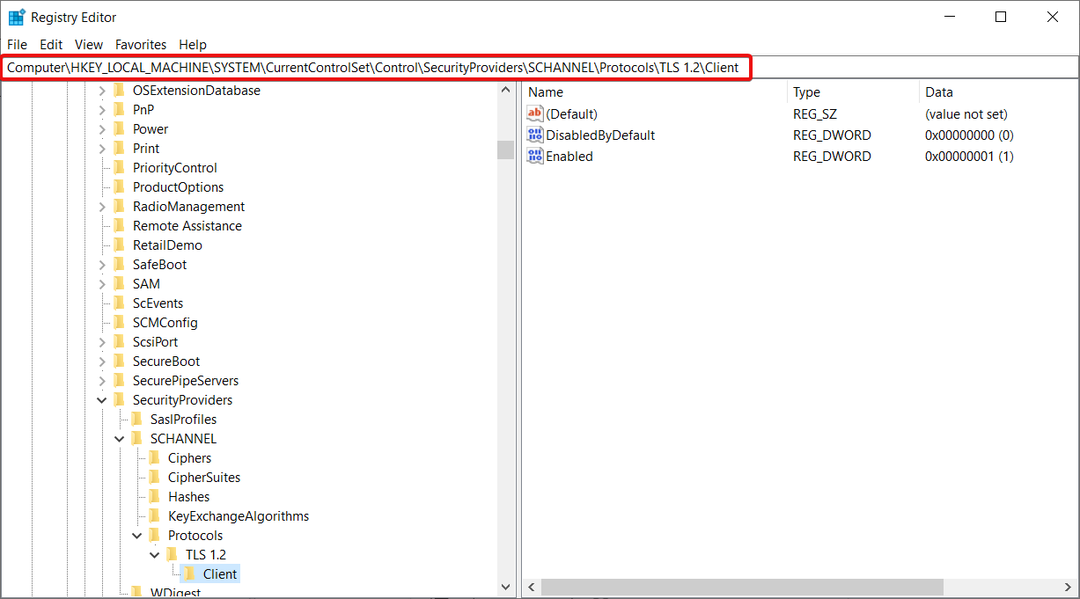
- Gå til høyre rute, høyreklikk på en ledig plass og trykk Ny, deretter DWORD (32-biters) verdi.
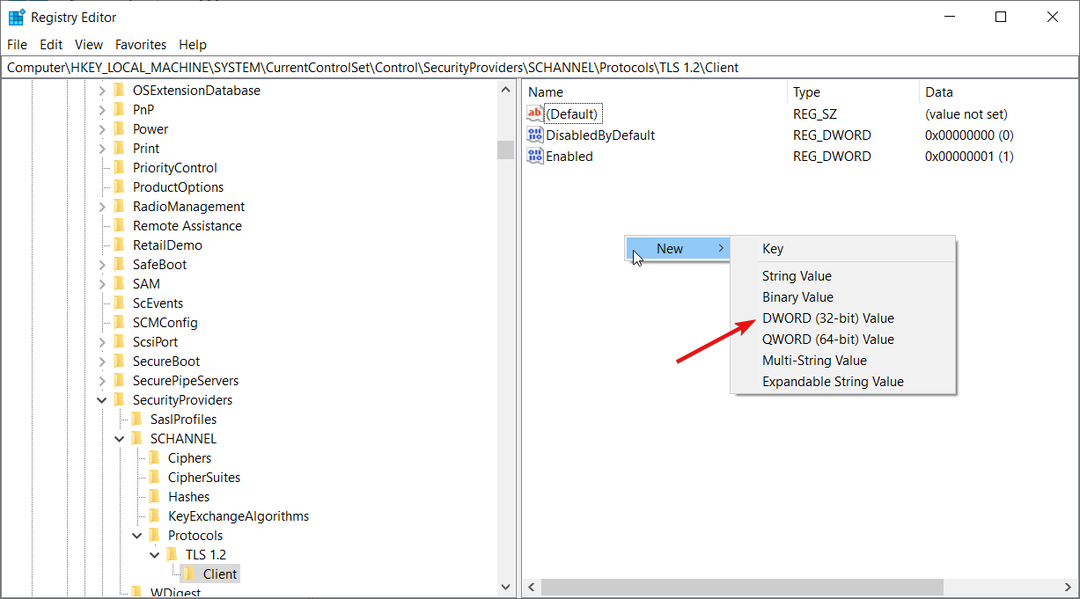
- Navngi verdien DisabledByDefault.
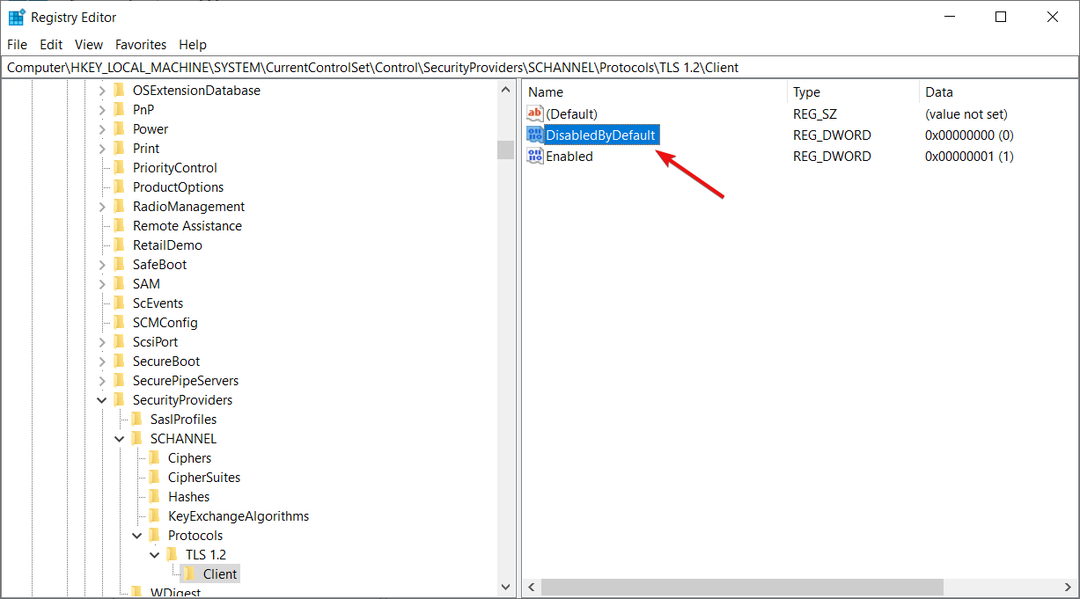
- Dobbeltklikk på verdien og skriv inn i vinduet som dukker opp 0 til Verdidata, og velg deretter OK.
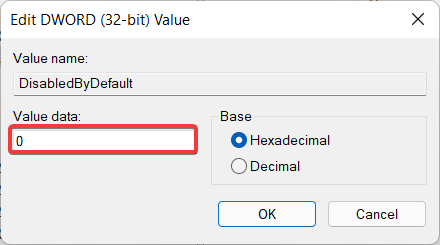
- På samme måte oppretter du en annen verdi kalt Aktivert og still inn Verdidata til 1.
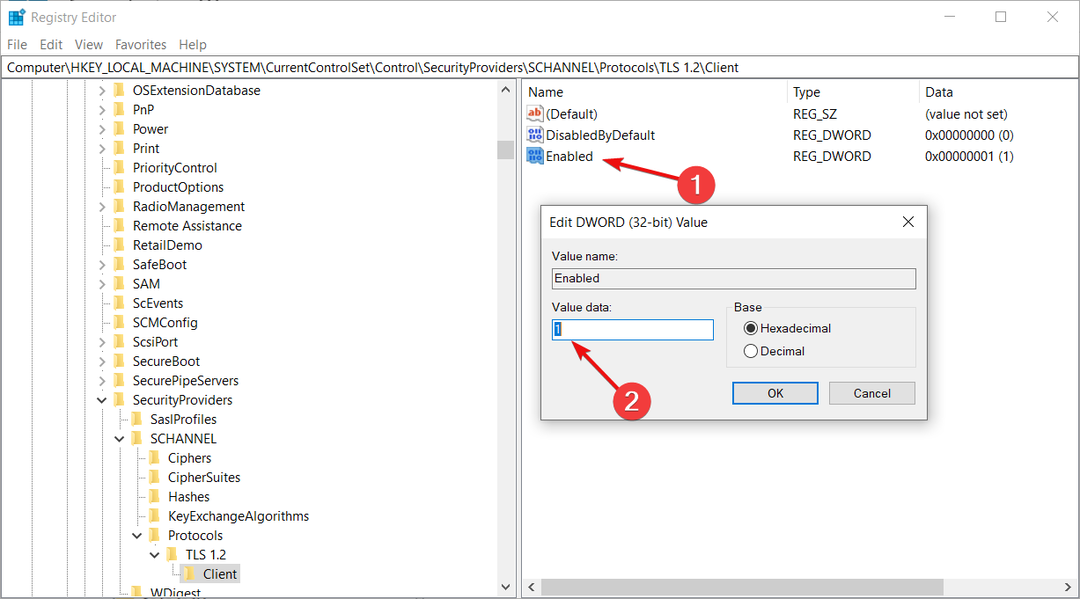
- Avslutt til slutt Registerredigering og start PC-en på nytt.
Windows-registeret er et viktig verktøy som hjelper deg å gjøre endringer i datamaskinens innstillinger. Registerredaktørens rolle er å endre data som filbaner, Windows-titler eller andre OS-kritiske innstillinger.
- Hvordan aktiverer eller deaktiverer jeg TLS i Windows Server?
- Hvordan fikse TLS-feilen på Windows 11
- Fix: TLS-sikkerhetsinnstillingene er ikke satt til standardinnstillingene
Metodene som brukes i denne veiledningen bør være nok til å fikse det oppstod en fatal feil under oppretting av en TLS-klientlegitimasjon. Den interne feiltilstanden er 10013 utgave.
TLS kan være en ganske buggy noen ganger, og hvis du egentlig ikke trenger det du kan deaktivere alt sammen for å stoppe det fra å skape problemer.
Hvis du syntes denne opplæringen var nyttig, gi oss beskjed i kommentarfeltet nedenfor. Vi vil gjerne høre fra deg.
Opplever du fortsatt problemer?
SPONSERT
Hvis forslagene ovenfor ikke har løst problemet, kan datamaskinen oppleve mer alvorlige Windows-problemer. Vi foreslår at du velger en alt-i-ett-løsning som Fortect for å løse problemer effektivt. Etter installasjonen klikker du bare på Vis og fiks og trykk deretter på Start reparasjon.
![Slik gjenoppretter du slettet linjekonto [3 enkle trinn]](/f/b0ba2c459018582e2e825c82a857ffee.jpg?width=300&height=460)